NT6 HDD Installer是一款简单易用的系统硬盘安装工具,它支持Win7/Win10系统的安装,无需U盘就可以操作,你只需要NT6 HDD Installer+Win10系统镜像就可以了。
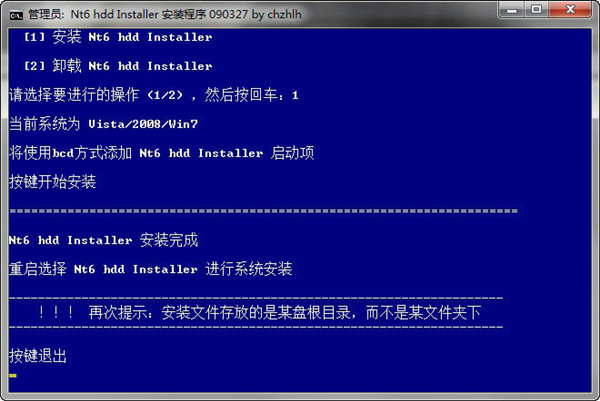
NT6 HDD Installer软件特色
一、安全
由于使用的是添加引导项而不是旧方法的修改引导项的方法,所以就算少数的机器不兼容grub4dos而无法进入安装界面,也不影响进入原系统。
二、通用
本方法对原系统是XP或VISTA都可以,并且原系统和要新装的系统没有32位或64位的限制。
三、方便
提取ISO中的安装文件只一次提取至同一位置,而无需分位置提取。
NT6 HDD Installer硬盘安装Win10教程:
1.下载Win10系统原版镜像文件存到分区根目录下(例D盘也可以是其它盘),选择系统ISO文件,右健解压到当前文件夹,解压完毕后,将系统工具中nt6 hdd installer v3.1.4.exe文件复制到解压后的目录中,选择右健以管理员的方式运行
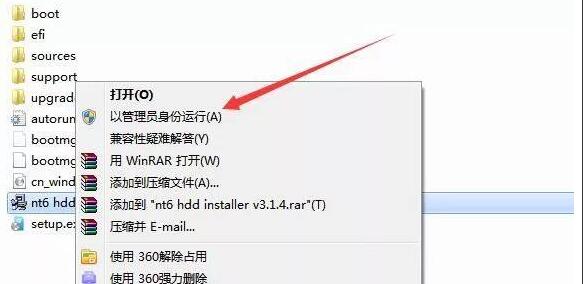
2.点击1安装

5.点击2重启
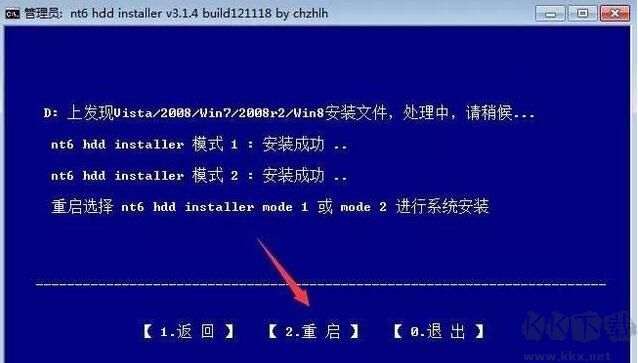
6.重启后出现以下画面,移动光标键,选择nt6 hdd installer mode 2 [启用 EMS]敲回车进行下一步
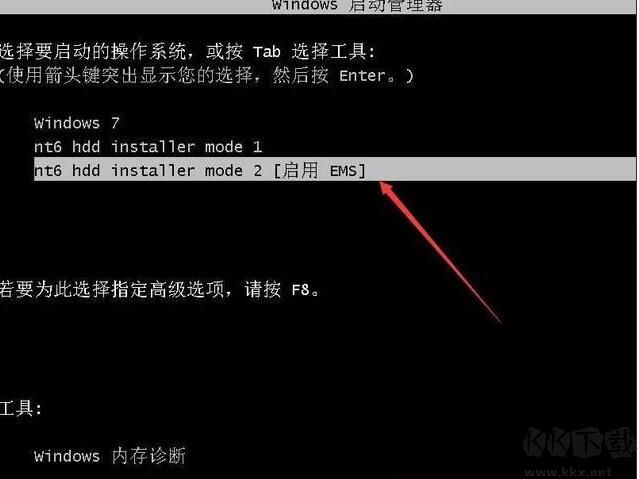
7.点击下一步
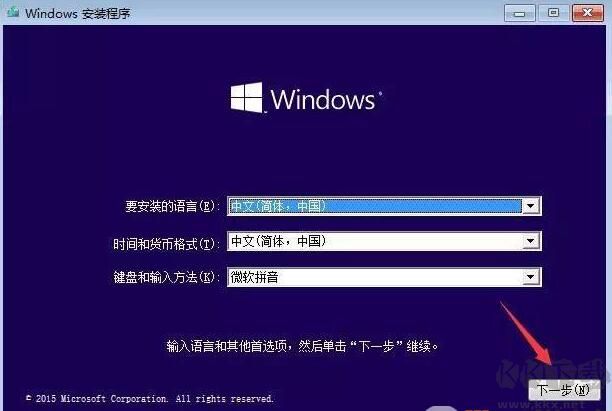
8.点击现在安装按钮。
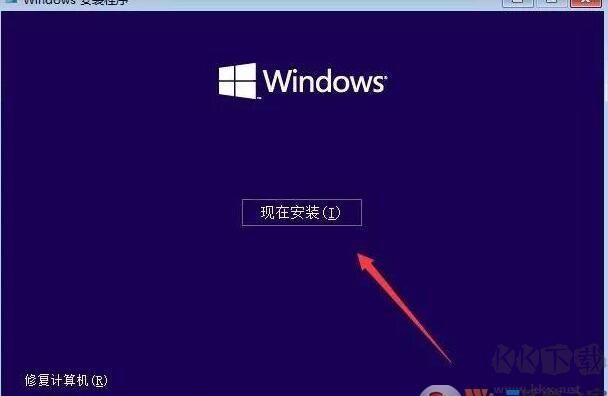
9.点击跳过
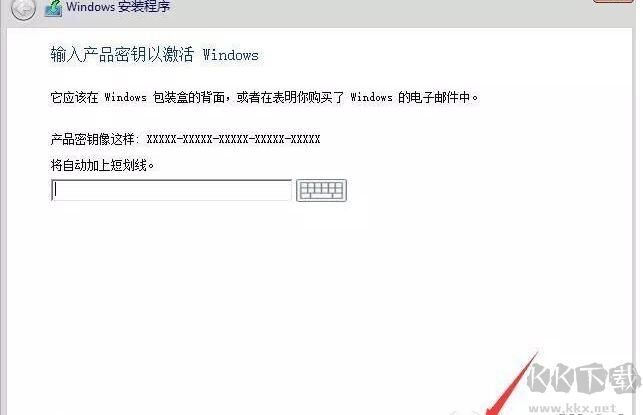
10.选择windows10专业版 点击下一步
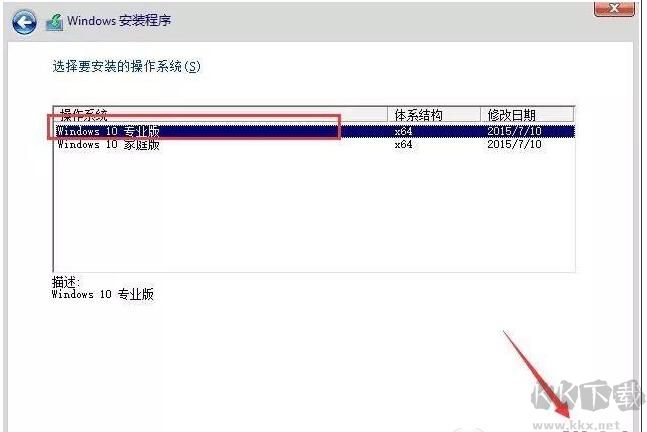
11.勾选我接受许可条款,点击下一步
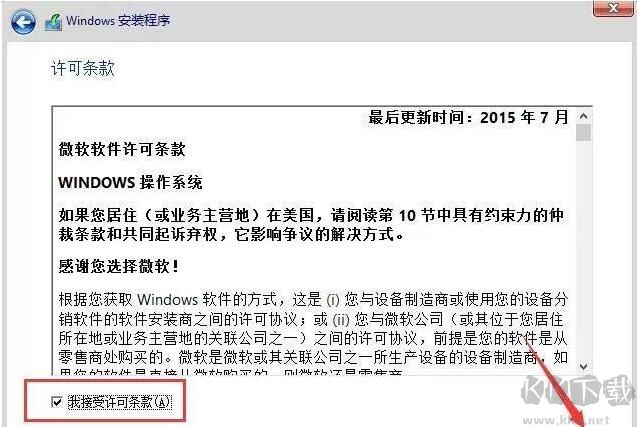
12.点击自定义
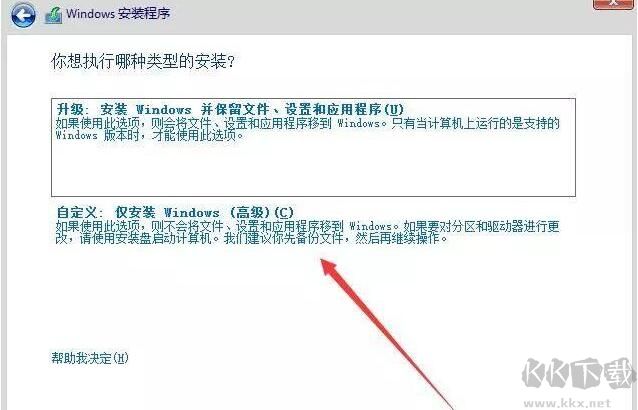
13.点击驱动器选项(高级)
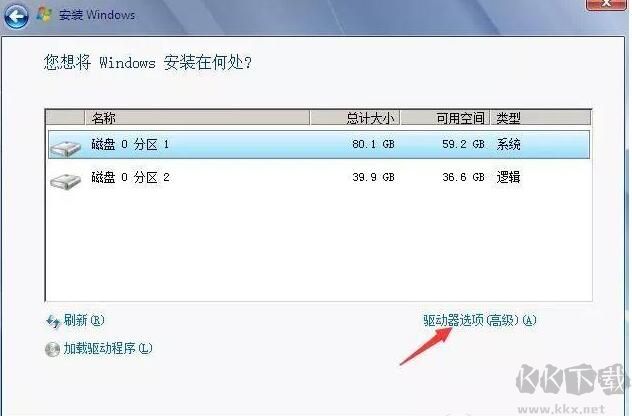
14.选择分区1点击格式化
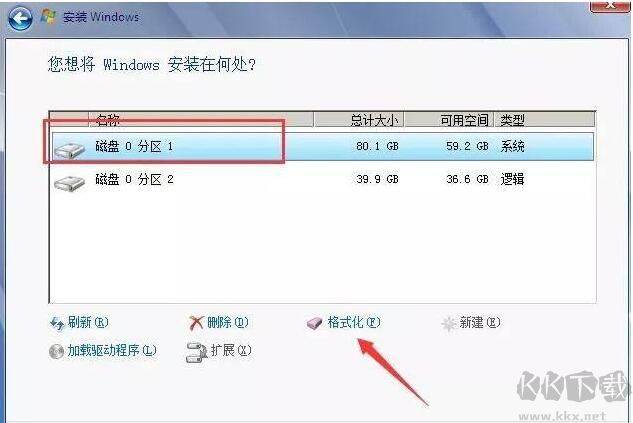
15.点击确定开始格式化,格式化完成选择分区1,点击下一步开始系统安装
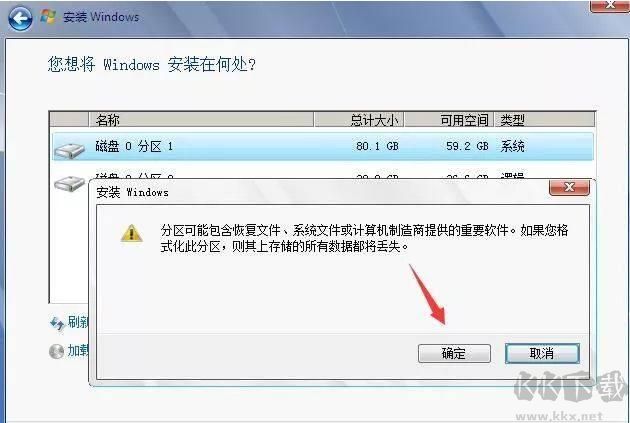
16.安装中……等待系统安装完成,自动进行下一步
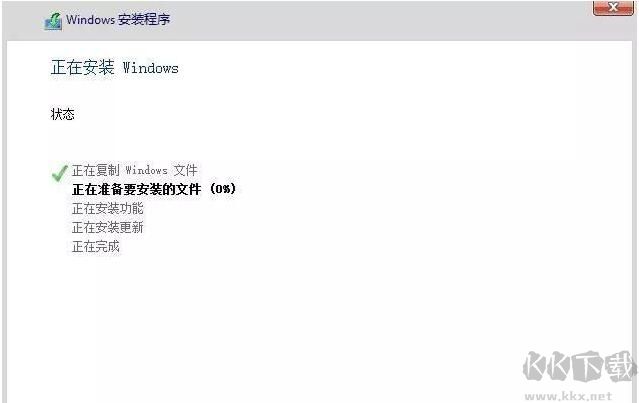
17.文件复制完成,接下来重启会到设置界面,这里就和全新安装Win10是一样的了,小编就不多再缀述了。
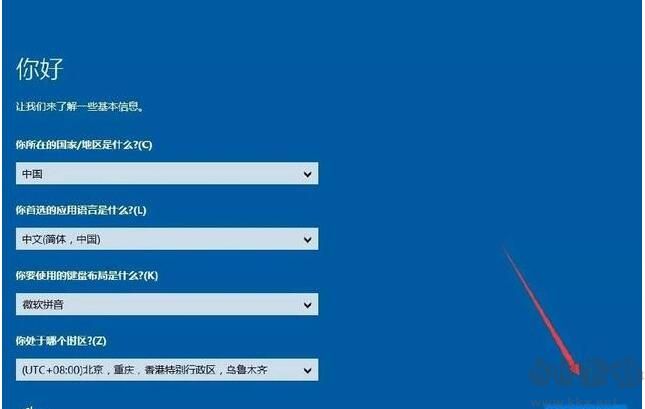
18设置完成后.进入系统桌面后,我们再进行驱动安装、系统激活、软件安装等各方面就可以了。


